Primeros pasos
Podemos acceder a clientes de dos maneras distintas:
1. En el menú Archivos, seleccionaríamos la opción Clientes.
Una vez dentro de Clientes, observamos la siguiente ventana:
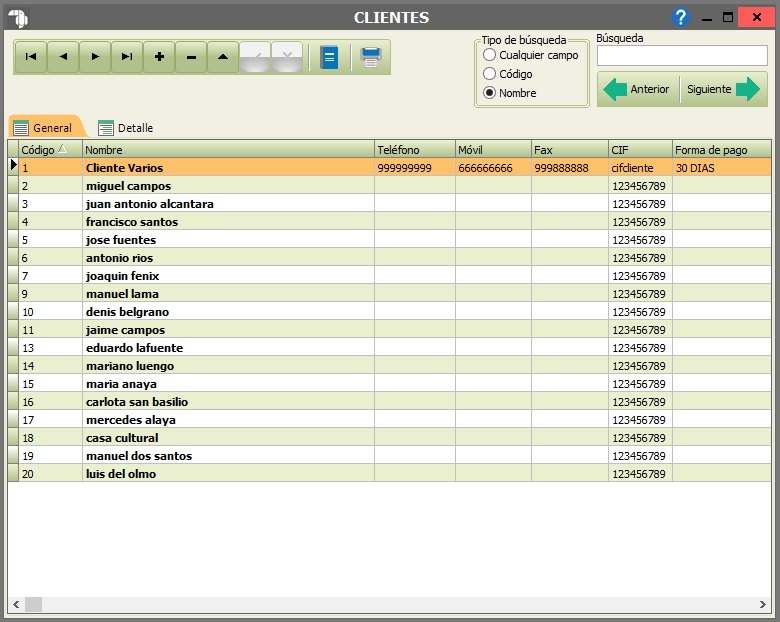
Desde esta parte del programa podremos CREAR  , MODIFICAR
, MODIFICAR  y BORRAR
y BORRAR  nuestros propios clientes, sus datos personales, cuenta bancaria, descuentos, forma de pago, etc. Además de los formularios normales, disponemos de una función de búsqueda de clientes.
nuestros propios clientes, sus datos personales, cuenta bancaria, descuentos, forma de pago, etc. Además de los formularios normales, disponemos de una función de búsqueda de clientes.
Tenemos los siguientes elementos en esta ventana:
B) Un apartado para buscar clientes (si tenemos 200 clientes introducidos, esta función nos facilita muchísimo la tarea de buscar a un cliente determinado), además, la búsqueda la podemos realizar tanto por cualquier dato que tengamos del cliente como por su código o nombre:
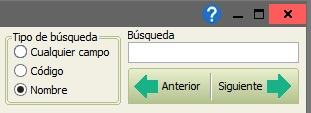
C) Los datos de nuestros clientes, organizados por dos pestañas: General y Detalle.

